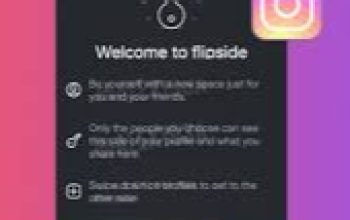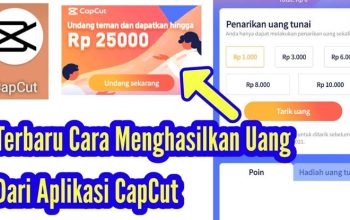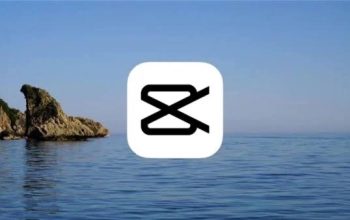CapCut adalah aplikasi pengeditan video yang dikembangkan oleh ByteDance, perusahaan yang juga menciptakan TikTok. Aplikasi ini memungkinkan pengguna untuk dengan mudah mengedit video dengan berbagai fitur kreatif dan alat pengeditan yang imajinasi. CapCut memberikan kebebasan bagi pengguna untuk menambahkan musik, efek, teks, dan elemen-elemen lainnya ke dalam video mereka.
Pada Artikel ini mari kita bersama-sama belajar dan jelajahi Tips dan Cara Edit Video di CapCut Agar Hasilnya Keren, Yuk simak selengkapnya dibawah ini.
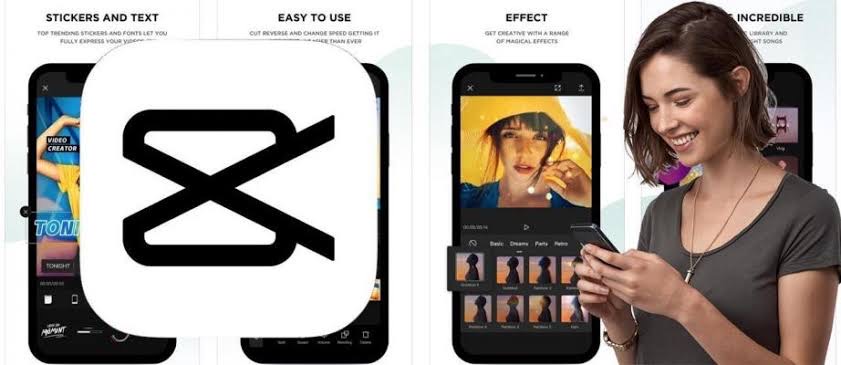
Kelebihan CapCut
- Tampilan antarmuka simpel dan mudah digunakan
- Tersedia banyak lagu dengan hak cipta
- Banyak pilihan template menarik
- Tersedia efek spesial, filter dan transisi yang trendi
- Tersedia dalam lebih dari 20 bahasa
- Hasil edit bisa dibagikan ke TikTok dengan mudah tanpa watermark
- Hampir semua fitur gratis.
2 Cara Edit Video di CapCut
1. Cara Edit di CapCut untuk Pemula
Setelah mengunduh CapCut, izinkan untuk mengakses galeri ponsel Anda. Kemudian, klik ikon + Proyek Baru yang muncul segera setelah Anda membuka aplikasi. Ikuti berikut langkah-langkah yang harus diikuti oleh pemula:
-Pilih video yang akan diedit dari perpustakaan -Lalu tekan Tambah Masuk ke halaman pengeditan, di sini Anda akan menemukan banyak fitur
-Ingin menggabungkan video? Klik ikon + di kanan bawah layar
-Di bagian bawah layar terdapat berbagai menu pengeditan
-Jika ingin menambahkan suara, klik opsi Audio Klik Suara dan pilih salah satu lagu yang tersedia di CapCut
-Jika anda ingin menggunakan suara di ponsel anda, klik Sound anda
-Atur waktu lagu yang dipilih, misal: lagu 3 menit, kita bisa memilih bagian lagu mana yang ingin kita gunakan dalam 30 detik video
-Jika ada audio di video aslinya, pastikan untuk memangkas audio aslinya agar tidak tumpang tindih
-Tambahkan stiker, efek, dan teks dari opsi di sebelah Audio
-Jika Ingin menghapus tanda air CapCut dari logo klik logo dan klik Hapus
-Jika Anda puas dengan hasil editan Anda, klik Ekspor di kanan atas
-Pilih resolusi video dan frame rate
-Klik Ekspor dan tunggu hingga video disimpan sepenuhnya
Proses Pengeditan selesai. Jika Anda ingin berbagi langsung di TikTok atau jejaring sosial lainnya, cukup klik ikon aplikasi yang tersedia.
Jika Anda hanya ingin menyimpannya, klik Selesai dan video akan disimpan ke ponsel Anda.
2.Cara Membuat Transisi
Video transisi dibuat dari beberapa rangkaian foto yang diiringi musik. Transisi dari satu foto ke foto lainnya dibuat mulus dan menyenangkan.
Berikut cara melakukannya dengan mudah di CapCut:
-Klik + New Project
-Pilih foto satu per satu dari galeri ponselmu, untuk hasil bagus lebih baik gunakan 15 – 20 foto
-Langsung beralih ke bagian paling akhir yang ada logo CapCut, klik delet
-Tambahkan audio dengan tap opsi Audio
-Pilih sendiri lagu di CapCut, jika ingin video viral pilih lagu yang sedang tren
-Klik Match Cut dan sorot bagian lagu yang ingin digunakan lalu klik + add beat
-Tambahkan fitur transisi pada foto pertama, klik opsi Animasi lalu klik Combo dan pilih transisi Yo- yo 2
-Gunakan Slide dan Transisi Slide 1 untuk foto ke 2, 4, 6 dan 8
-Lalu pilih transisi Slide dan Drag 2 untuk foto ke 3, 5 dan 7 serta foto ke 9
-Tambahkan efek pada foto pertama dengan klik Efek dan memilih salah satunya
-Klik Ekspor dan simpan videonya
Dengan mengikuti tips dan cara mengedit video di CapCut yang telah dijelaskan, Anda sekarang memiliki bekal untuk menciptakan video yang benar-benar keren dan memukau. Selamat mencoba dan eksplorasi lebih lanjut fitur-fitur kreatif yang ditawarkan oleh CapCut. Semoga panduan ini membantu Anda menyajikan video yang unik dan mengesankan. Teruslah berkarya dan jadikan setiap konten momen dalam video Anda bercerita dengan keindahan yang Anda ciptakan. Selamat mengedit!!